Photoscapeวันนี้เรามาแนะนำวิธีใช้ Photoscape อย่างง่ายๆเพื่อการทำการ์ตูนกัน
ก่อนอื่นขอออกตัวก่อนเลยว่า กระผมมิใช่ผู้เชี่ยวชาญนะครับ แค่เดยใช้งานอยู่บ่อยๆ เลยเอาความรู้ประสบการณ์ที่ได้มาลองแบ่งปันดู ถ้าท่านอื่นๆต้องการจะเสริมประเด็นไหน เชิญ Post ได้เลยครับ
อันดับแรกเริ่มจากหน้าหลักของโปรแกรม จะเห็นปุ่มคำสั่งต่างๆ
ที่ใช้บ่อยๆคือ คำสั่งแก้ไขภาพ กะ จัดหน้า
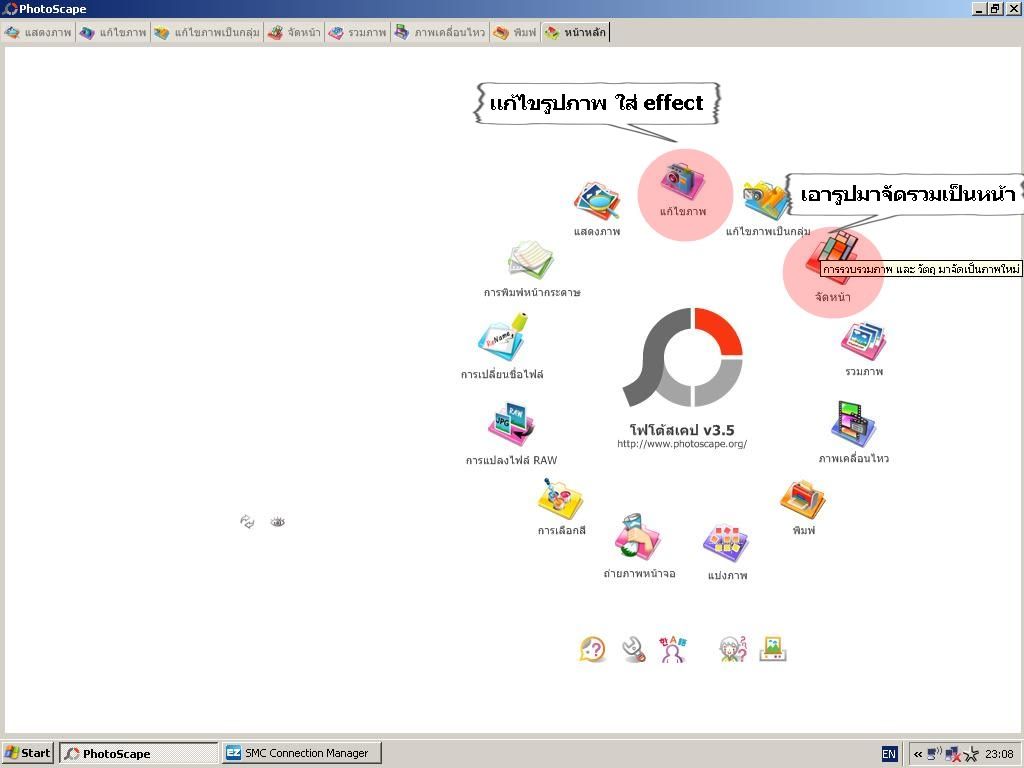
เดี๋ยวเรามาลองจัดหน้าดูก่อน
เริ่มต้นจากกำหนดขนาดภาพ โดยเลือกคำสั่งกำหนดขนาดหน้ากระดาษ เช่น 800 x 600, 1024 x 768 ( ของผมเลือก 1500 x 1200 )
หรือ อาจเลือกขนาดด้านใดด้านหนึ่ง แล้วกดกำหนดอัตราส่วน เพื่อให้คอมกำหนดขนาดของอีกด้าน
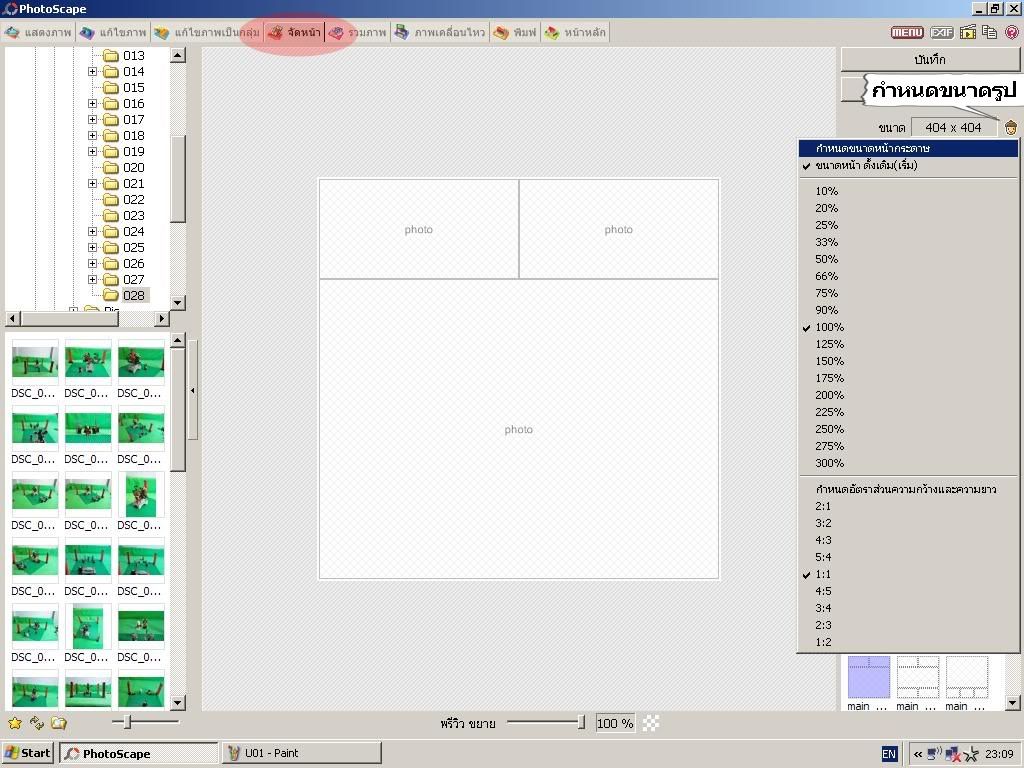
สามารถเลือกแบบกรอบรูป และ ลากรูปภาพลงไปใส่ได้เลย
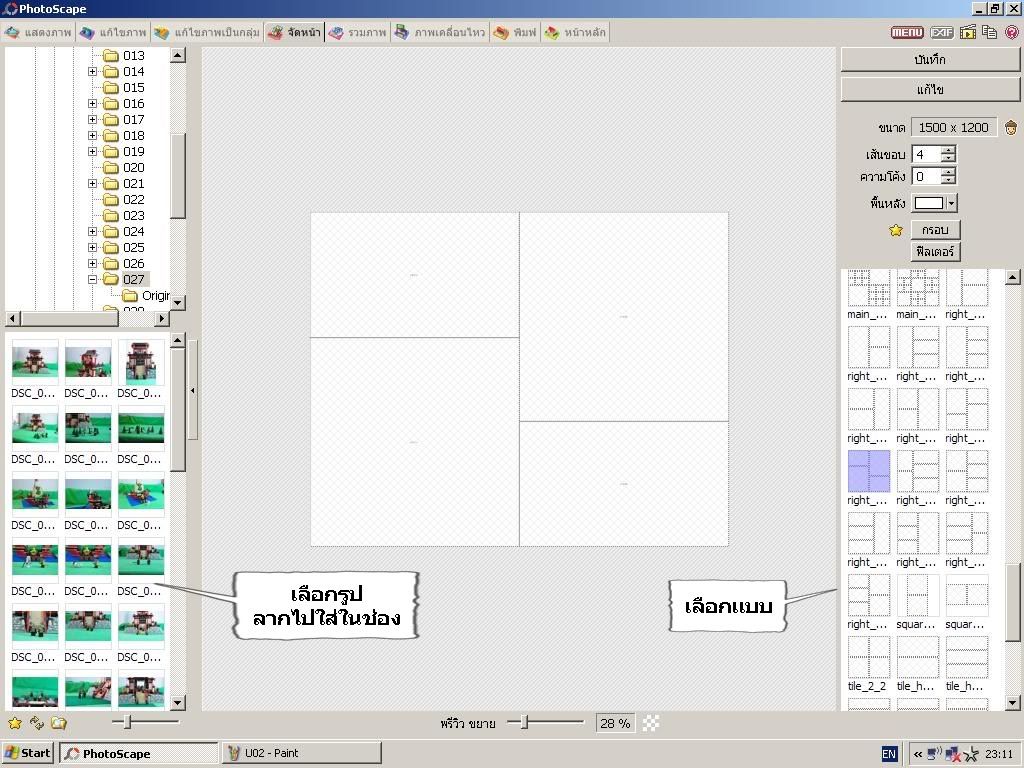
คราวนี้มาดูแถบคำสั่งแก้ไขภาพกันบ้าง
มองลงไปที่แถบคำสั่งย่อย " หน้าหลัก " จะเห็นวิธีการปรับแก้รูปภาพทั้งภาพอยู่

แนะนำคำสั่ง " ฟิวเตอร์ " ครับ ลองใช้ดู ลองไปเรื่อยทุกอันเลย
อันที่ผมชอบคือ Zoomblur
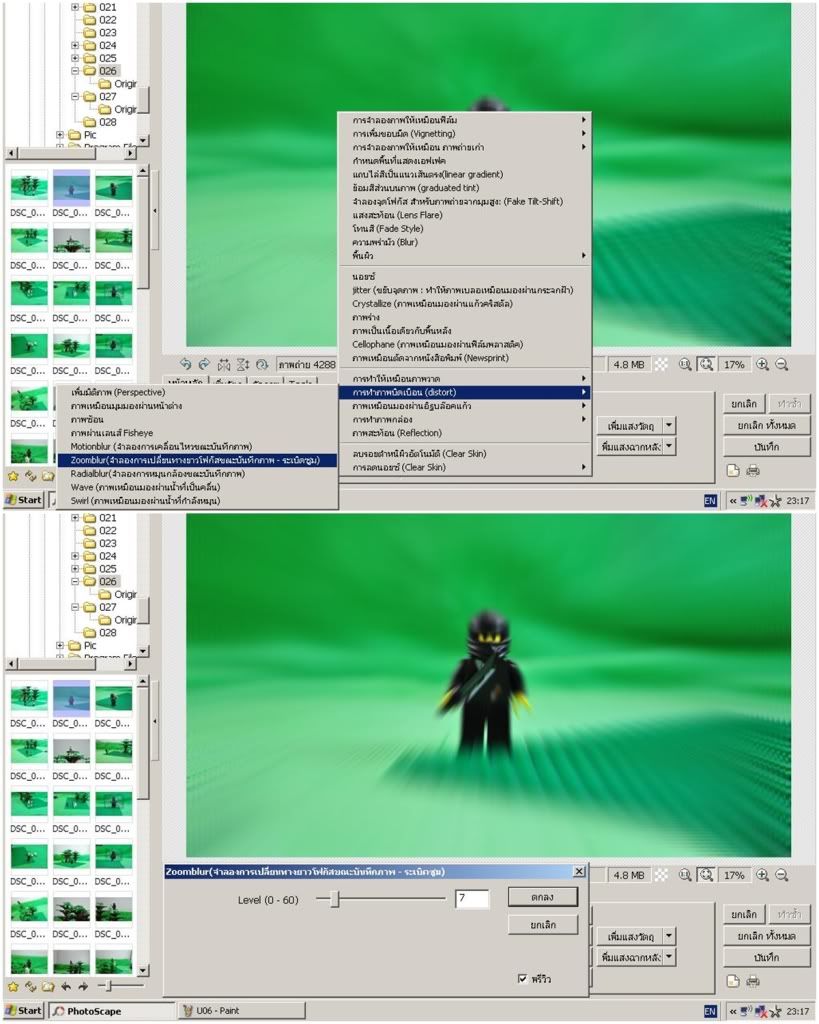
คราวนี้มาดูแถบคำสั่งย่อย " เพิ่มวัตถุ " กันบ้าง
อันนี้เป็นอะไรที่ชอบใช้เลย ใช้ง่ายมากๆครับ
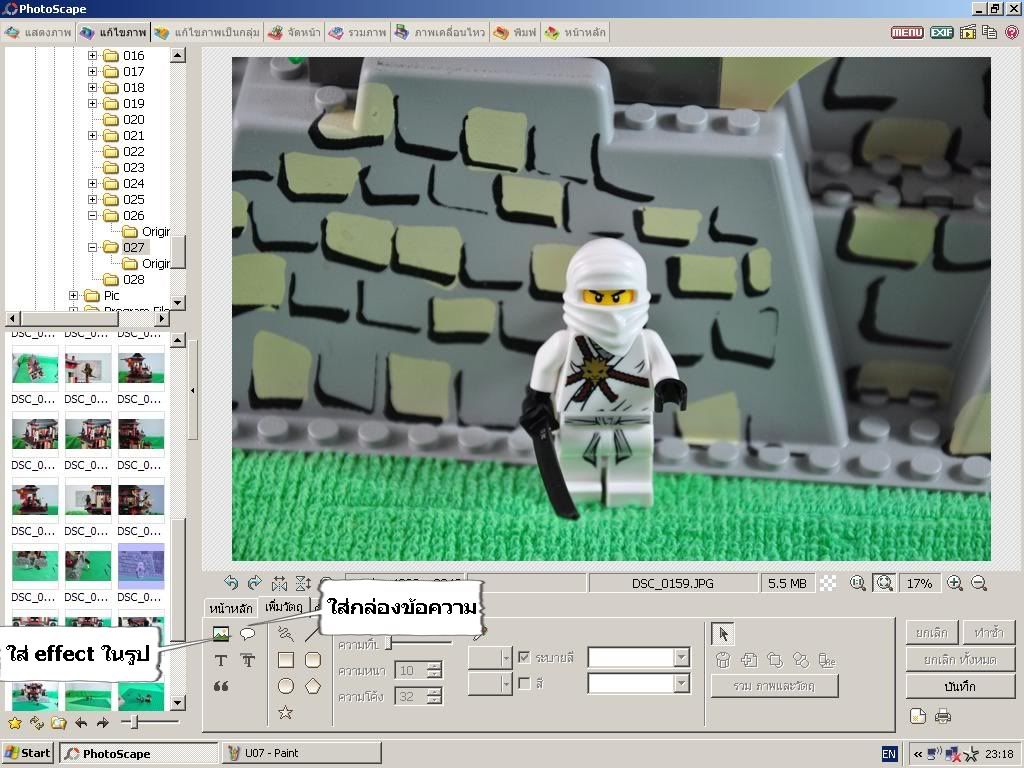
เลือกใส่กล่องข้อความแล้วพิมพ์คำพูดลงไป
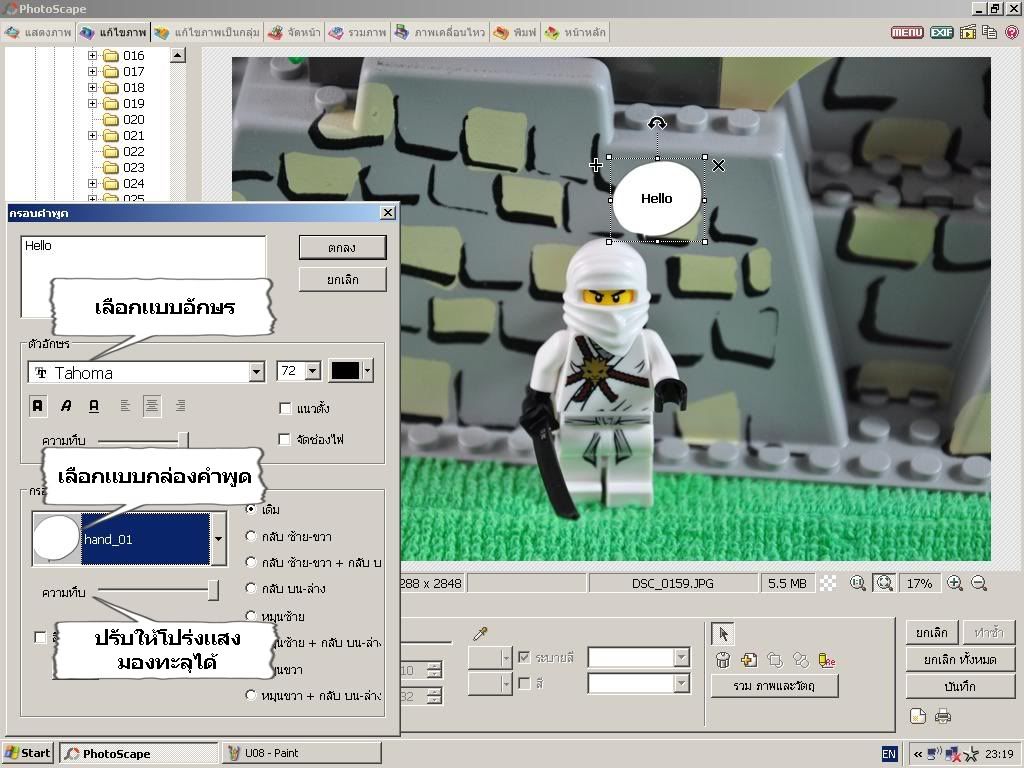
หรือ เลือกใส่ effect ต่างๆ ลงในรูป

ไม่รู้เหมือนกันว่าจะหาโหลด file PNG ได้จากที่ไหน ปกติก็หาเพิ่มจากใน Google
แทรกรูปภาพลงไปก็ได้ และ สามารถปรับ " ความทึบแสง " ลดลงให้สามารถมองทะลุได้
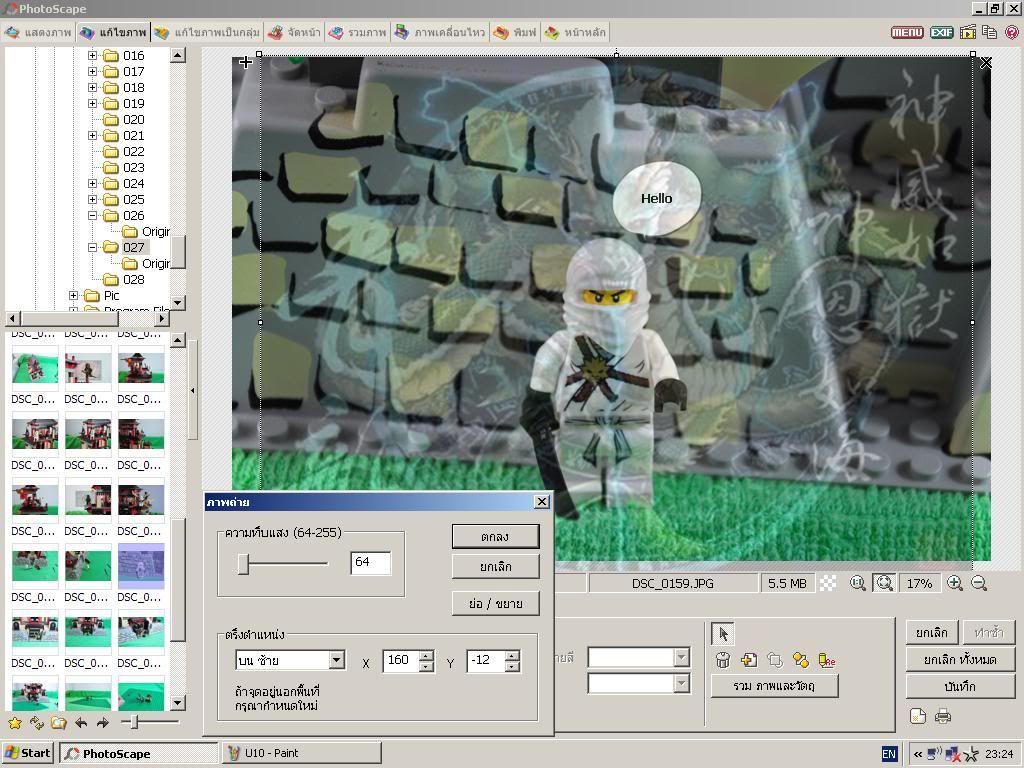
สุดท้ายกับแถบคำสั่งย่อย " ตัดภาพ " เพือกำหนดขอบเขตภาพให้ได้แต่จุดที่เราสนใจ
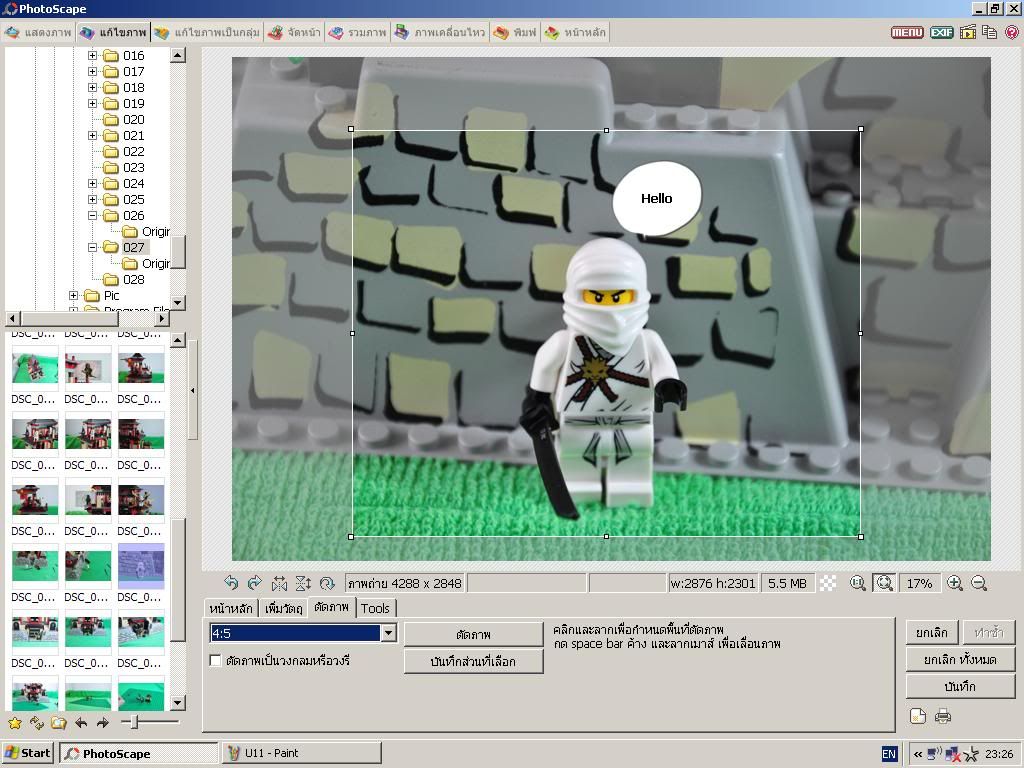
เมื่อเสร็จเรียบร้อยทุกอย่าง เราก็บันทึก แล้วเอามา Post โชว์กันเลยครับ
" ของแบบนี้มันต้องลองครับ "
ปล. การ์ตูนคุณโบ๊ตสนุกดี รู้สึก comic life จะใช้ฟร้อนได้สวยกว่า photoscape นะ หรือผมเลือกไม่เป็นก็ไม่รู้

ปล.2 คุยกันเรื่องทริกการถ่ายภาพด้วยนะครับ มีหลายคนที่เก่งด้านนี้ ยังไงก็เข้ามาโพสแบ่งปันความรู้กันบ้างนะครับ